答案:通过CSS的::picture-in-picture伪类可设置画中画模式下视频内容的边框、阴影、滤镜等视觉样式,但无法控制窗口大小、位置及原生UI;需结合JavaScript API实现进入/退出画中画并监听状态变化,同时注意浏览器兼容性与用户交互设计。
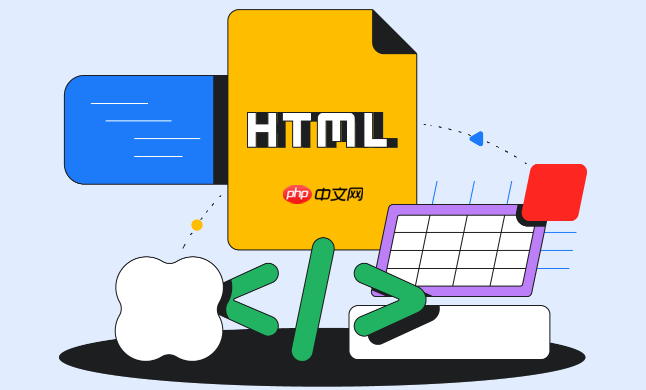
设置HTML画中画(Picture-in-Picture)的样式,主要是通过CSS的
::picture-in-picture
要给画中画设置样式,你需要先有一个支持画中画的
<video>
<video id="myVideo" src="your-video.mp4" controls></video>
然后,在你的CSS里,使用
::picture-in-picture
/* 当视频进入画中画模式时,应用这些样式 */
video::picture-in-picture {
border: 3px solid #ff6347; /* 给视频加个醒目的边框,有点橙红色的活力 */
border-radius: 10px; /* 圆角处理,让画面更柔和 */
box-shadow: 0 0 15px rgba(0, 255, 255, 0.7); /* 加点青色的发光效果,挺酷的 */
filter: grayscale(50%); /* 视频灰度化一半,增加一点“特殊模式”的氛围感 */
transition: all 0.3s ease-in-out; /* 让样式变化更平滑,用户体验会好很多 */
}
/* 也可以结合其他伪类,比如鼠标悬停在画中画窗口上时 */
video::picture-in-picture:hover {
filter: grayscale(0%); /* 鼠标移上去,视频恢复色彩,感觉更生动 */
box-shadow: 0 0 25px rgba(0, 255, 255, 1); /* 阴影更明显,提示用户可以交互 */
transform: scale(1.01); /* 轻微放大,给个小小的反馈 */
}这段代码会让你的视频在进入画中画模式时,拥有一个橙色的边框、圆角和青色的阴影。当鼠标悬停在画中画窗口上时,阴影会更明显,视频的灰度效果也会消失,并且会有一个轻微的放大效果。这都是针对视频内容本身进行的视觉调整,而不是外部的窗口框架。
立即学习“前端免费学习笔记(深入)”;
::picture-in-picture
说到这个伪类,它能控制的范围其实比你想象的要窄,但又比你想象的要有趣。它主要针对的是视频元素在画中画状态下的视觉呈现。你可以调整的CSS属性包括但不限于:
border
box-shadow
border-radius
opacity
transform
scale
rotate
filter
grayscale
blur
brightness
background
但需要特别注意的是,这个伪类无法直接控制画中画窗口的:
width
height
width
height
top
left
margin
padding
所以,
::picture-in-picture
在实际开发中,你可能会遇到CSS样式写了,但画中画出来后却没效果的情况。这确实让人抓狂,但通常都有迹可循。
一个很常见的误区是,你可能忘记了视频必须先进入画中画模式,这个伪类才会生效。它不是一个静态的样式,而是动态地应用于视频处于特定状态时。用户需要点击画中画按钮,或者你的JavaScript代码调用了
videoElement.requestPictureInPicture()
另一个常见问题是浏览器兼容性。尽管主流浏览器对画中画的支持越来越好,但不同的浏览器或版本可能对
::picture-in-picture
还有就是CSS属性的限制。就像我前面提到的,你试图去设置一些浏览器不暴露给CSS控制的属性,比如
width
height
position
::picture-in-picture
调试技巧方面,最直接有效的就是利用浏览器开发者工具。当视频进入画中画模式后,在主页面的开发者工具里找到那个
<video>
::picture-in-picture
如果实在找不出问题,可以尝试简化你的CSS。只保留一个最简单的属性,比如一个
border
画中画不仅仅是视觉上的小窗口,它背后还有一套相当完善的JavaScript API,让开发者能更好地控制和响应画中画的生命周期。理解这些API,能让你在设计用户体验时有更多可能。
首先是核心的API方法:
videoElement.requestPictureInPicture()
document.exitPictureInPicture()
接着是几个事件监听,它们对于同步页面状态和画中画状态非常有用:
videoElement.addEventListener('enterpictureinpicture', () => { ... });videoElement.addEventListener('leavepictureinpicture', () => { ... });videoElement.addEventListener('resize', (event) => { ... });event.width
event.height
还有一些状态和属性:
document.pictureInPictureEnabled
requestPictureInPicture()
videoElement.disablePictureInPicture = true;
从交互层面考虑,画中画的价值在于多任务处理。用户可以在浏览其他内容的同时,不间断地观看视频。作为开发者,我们应该思考:
我个人觉得,画中画功能极大地提升了视频内容在Web上的灵活性。虽然它的样式控制有限,但结合JavaScript API,我们依然能创造出流畅且用户友好的多任务视频体验。
以上就是HTML如何设置画中画样式?picture-in-picture伪类的用法是什么?的详细内容,更多请关注php中文网其它相关文章!

HTML怎么学习?HTML怎么入门?HTML在哪学?HTML怎么学才快?不用担心,这里为大家提供了HTML速学教程(入门课程),有需要的小伙伴保存下载就能学习啦!

Copyright 2014-2025 https://www.php.cn/ All Rights Reserved | php.cn | 湘ICP备2023035733号